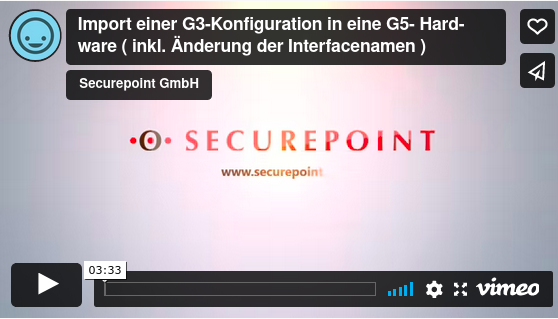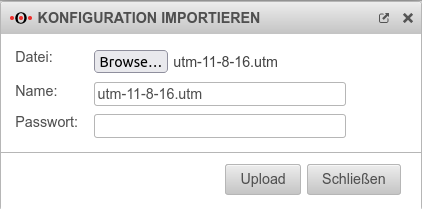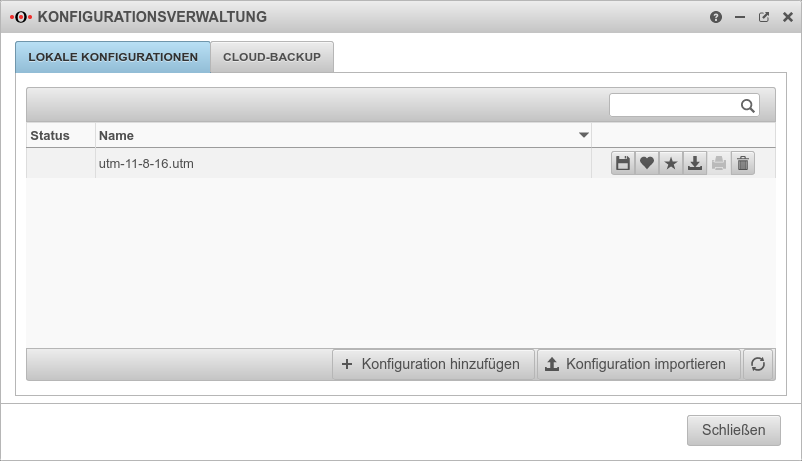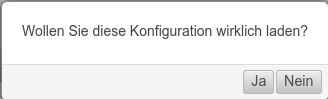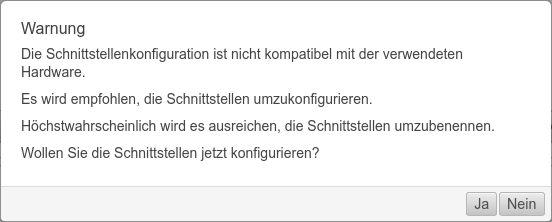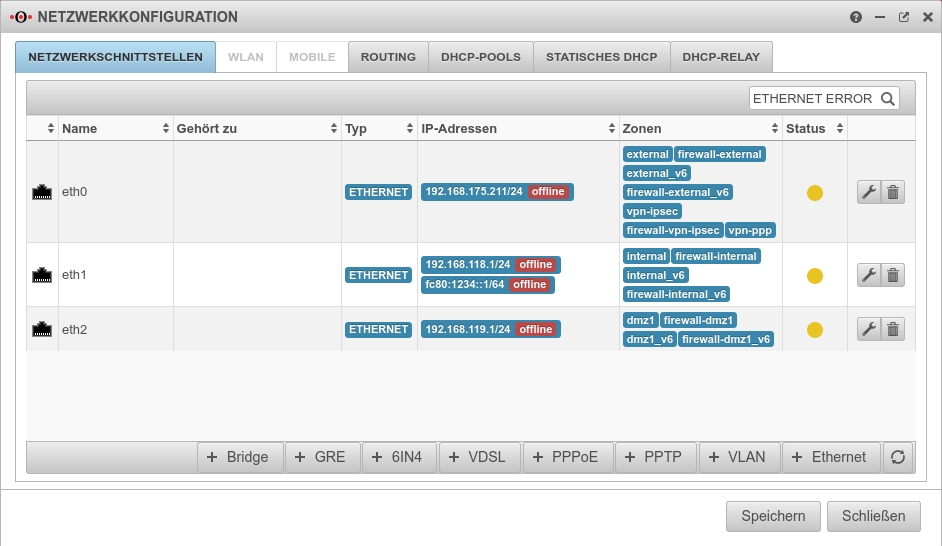KKeine Bearbeitungszusammenfassung |
KKeine Bearbeitungszusammenfassung |
||
| Zeile 5: | Zeile 5: | ||
</div>{{select_lang}} | </div>{{select_lang}} | ||
{{TOC2| cap={{#ev:vimeo|https://vimeo.com/680322306/12d8f029f4}} }} | {{TOC2| cap={{#ev:vimeo|https://vimeo.com/680322306/12d8f029f4|cover=File:Video UTM Config Import Gr_in_G5.png}} }} | ||
{{Header|02.2022| | {{Header|02.2022| | ||
* {{#var:neu--Artikel}} | * {{#var:neu--Artikel}} | ||
}} | }} | ||
---- | |||
=== {{#var:Ausgangslage}} === | === {{#var:Ausgangslage}} === | ||
<div class="Einrücken"> | |||
{{#var:Ausgangslage--desc}} | {{#var:Ausgangslage--desc}} | ||
</div> | |||
=== {{#var:Voraussetzungen}} === | === {{#var:Voraussetzungen}} === | ||
<div class="Einrücken"> | |||
{{#var:Voraussetzungen--desc}} | {{#var:Voraussetzungen--desc}} | ||
</div> | |||
=== {{#var:Öffnen der Konfigurationsverwaltung}} === | === {{#var:Öffnen der Konfigurationsverwaltung}} === | ||
<div class="Einrücken"> | |||
{{#var:Öffnen der Konfigurationsverwaltung--Menu}} | {{#var:Öffnen der Konfigurationsverwaltung--Menu}} | ||
</div> | |||
{| class="sptable2 pd5 zh1" | {| class="sptable2 pd5 zh1 Einrücken" | ||
|- | |- | ||
! {{#var:cap}} !! {{#var:val}} !! {{#var:desc}} | ! {{#var:cap}} !! {{#var:val}} !! {{#var:desc}} | ||
| Zeile 65: | Zeile 69: | ||
|- | |- | ||
| {{Button||w}} || colspan="2" | {{#var:Bearbeiten aufrufen}} | | {{Button||w}} || colspan="2" | {{#var:Bearbeiten aufrufen}} | ||
|- class="Leerzeile" | |||
| <span class=strikethrough>{{Button|{{#var:Speichern}}}}</span> || colspan="2" | {{#var:Nicht Speichern--desc}} | |||
|- class="Leerzeile" | |- class="Leerzeile" | ||
| | | | ||
| Zeile 78: | Zeile 84: | ||
|} | |} | ||
'''{{#var:Vorgang für jede Schnittstelle wiederholen}}''' | <div class="Einrücken"> | ||
'''{{#var:Vorgang für jede Schnittstelle wiederholen}}'''<br> | |||
{{Hinweis-neu|! {{#var:Dialog zur Netzwerkkonfiguration-Hinweis}}|g}} | |||
</div> | |||
=== {{#var:Neustart zum Abschluss}} === | === {{#var:Neustart zum Abschluss}} === | ||
<div class="Einrücken"> | |||
<li class="list--element__alert list--element__warning">{{#var:Neustart zum Abschluss--desc}}</li> | <li class="list--element__alert list--element__warning">{{#var:Neustart zum Abschluss--desc}}</li> | ||
</div> | |||
Version vom 25. Oktober 2022, 16:20 Uhr
Import einer G3-Konfiguration in eine neue Hardware mit v12 Software (inkl. Änderung der Interfacenamen)
Letzte Anpassung: 02.2022
Neu:
- Neuer Artikel
notempty
Dieser Artikel bezieht sich auf eine Resellerpreview
-
Ausgangslage
Mit der v12 erhalten die Schnittstellen neue Bezeichnungen, die der Beschriftung auf der Hardware entsprechen.
Wird ein Gerät mit einer v12 Software neu aufgesetzt werden dort die neuen Interfacenamen (LAN1, etc. oder A0 etc.) verwendet.
In verschiedenen Konstellationen kann es beim Import zum Konflikt mit alten Schnittstellenbezeichungen (eth0 etc.) kommen:
- Import einer alten Konfiguration (mit Bezeichnungen eth) auf neue Hardware oder VM
- Import einer BlackDwarf Konfiguration (mit Bezeichnungen LAN) auf eine RC300 oder größer (mit Bezeichnungen A0 etc.)
- Import der Konfiguration einer RC300 oder größer in eine VM
Voraussetzungen
- G5 Hardware oder andere Hardware mit initialer, aktueller v12 Version
- Hostname und Datum sind gesetzt
- Es ist eine gültige Lizenz importiert
- Die Sicherung der Konfiguration (11.8 oder neuer!) liegt auf dem lokalen PC vor
Import einer Konfiguration
Start des Imports unter Reiter Lokale Konfigurationen mit der Schaltfläche
Dieser Vorgang muss für jede Schnittstelle wiederholt werden.
Der Dialog zur Netzwerkkonfiguration darf nicht alleine gespeichert werden, da die UTM u.U. nicht mehr erreichbar sein könnte!